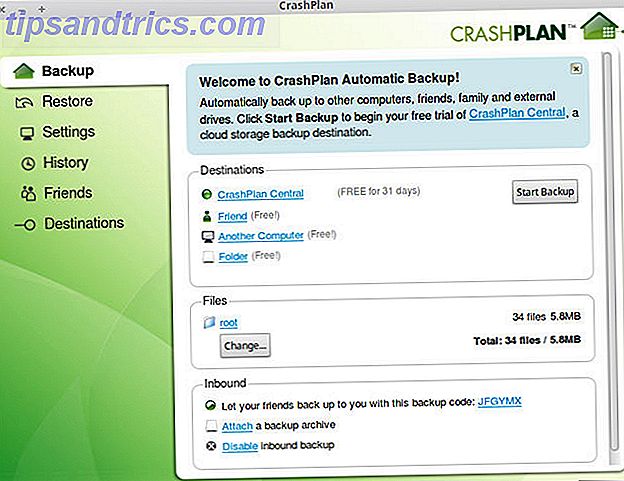Η λήψη της συσκευής σας iOS για να σας διαβάσει κείμενο είναι μια εύκολη υπόθεση - μπορεί να γίνει χρησιμοποιώντας τίποτα περισσότερο από εγγενή χαρακτηριστικά. Επιλογές τρίτου κατασκευαστή υπάρχουν, αλλά είναι σπάνιες, εν μέρει λόγω της περιοριστικής προσέγγισης της Apple ως προς το είδος πρόσβασης τρίτων προγραμματιστών πρόσβασης.
Χρησιμοποιώντας το Siri για να διαβάσετε το κείμενο
Ενεργοποιώντας αυτή τη λειτουργία θα σας δοθεί η δυνατότητα hands-free για να ζητήσετε από τη Siri να διαβάσει το κείμενο σας δυνατά. Ωστόσο, η ανάγνωση περιεχομένου από τις εφαρμογές σας απαιτεί να ξεκλειδώσετε το τηλέφωνό σας.
Μεταβείτε στις Ρυθμίσεις > Siri και ενεργοποιήστε το Siri αν η λειτουργία δεν είναι ήδη ενεργοποιημένη. Θα πρέπει επίσης να αλλάξετε την επιλογή Access on Lock Screen και Allow "Hey Siri" .
Αυτές είναι οι φωνητικές εντολές που μπορείτε να χρησιμοποιήσετε για να πάρετε το Siri για να διαβάσετε το περιεχόμενο σε εσάς.
- "Διαβάστε τα emails μου": Το Siri θα σας ενημερώσει ποια είναι τα τρία πιο πρόσφατα μηνύματα ηλεκτρονικού ταχυδρομείου σας, ακόμα και αυτά που έχετε ήδη διαβάσει. Θα σας πει τον αποστολέα και τη γραμμή θέματος, αλλά δεν θα διαβάσει το πραγματικό μήνυμα.
- "Διαβάστε το τελευταίο μου email": Το Siri σας λέει τον αποστολέα, το θέμα και το περιεχόμενο του μηνύματος ηλεκτρονικού ταχυδρομείου και θα σας δώσει τη δυνατότητα να απαντήσετε.
- "Διαβάστε τα μηνύματά μου": Το Siri θα διαβάσει μόνο τα μη αναγνωσμένα μηνύματα κειμένου και θα σας δώσει τη δυνατότητα να απαντήσετε.
Εάν θέλετε περισσότερο από το περιεχόμενο της οθόνης σας να διαβάσει δυνατά, θα πρέπει να επιλέξετε τη λειτουργία Προσβασιμότητα.
Χρησιμοποιώντας τη δυνατότητα προσβασιμότητας στο iOS
Η ενεργοποίηση αυτής της δεύτερης λειτουργίας θα επιτρέψει στο τηλέφωνό σας να διαβάσει οποιουδήποτε κειμένου στην οθόνη πίσω σε εσάς, αλλά δεν είναι μια εντελώς δωρεάν εμπειρία hands-free.
Μεταβείτε στις Ρυθμίσεις > Γενικά > Ομιλία προσβασιμότητας και εναλλαγή στην επιλογή Ομιλία . Μπορείτε επίσης να ρυθμίσετε την ταχύτητα με την οποία διαβάζετε το περιεχόμενο και μπορείτε να επιλέξετε από μερικές διαφορετικές φωνές στα αγγλικά, συμπεριλαμβανομένων των ΗΠΑ, της Αυστραλίας, της Ιρλανδίας, της Νότιας Αφρικής και της Βρετανίας.
Μόλις ρυθμιστεί, μπορείτε να επιλέξετε κείμενο σε οποιαδήποτε εφαρμογή, πατήστε το κουμπί Μιλήστε και θα διαβάσει αυτό το περιεχόμενο πίσω σε εσάς. Αν κλείσετε την εφαρμογή, ωστόσο, η ανάγνωση θα διακοπεί.
Εάν θέλετε μια εμπειρία χωρίς χέρια και μία που λειτουργεί στο παρασκήνιο μετά το κλείσιμο της εφαρμογής, ανοίξτε την οθόνη που θέλετε να διαβάσετε δυνατά και χρησιμοποιήστε τη φωνητική εντολή "Hey Siri, ομιλία οθόνη" . Θα εμφανιστεί ένα μενού στην οθόνη που σας επιτρέπει να επιταχύνετε ή να επιβραδύνετε την ταχύτητα, να κάνετε παύση και να προχωρήσετε γρήγορα. (Μπορείτε επίσης να περάσετε το δάχτυλό σας με δύο δάχτυλα στο επάνω μέρος της οθόνης για να το διαβάσετε το Siri).
Υπάρχουν κάποιες άλλες εφαρμογές iOS Κουρασμένος από την ανάγνωση; Κάντε το iPhone σας να διαβάζει όλα σε σας Κουρασμένος από την ανάγνωση; Κάντε το iPhone σας να διαβάσει τα πάντα σε σας Πάρα πολύ τεμπέλης για να διαβάσετε; Γιατί να μην πάρει το iPhone σας για να διαβάσει για σας; Διαβάστε περισσότερα που έχουν ενσωματωμένη δυνατότητα ανάγνωσης περιεχομένου, αλλά η επιλογή είναι περιορισμένη. Και οι εφαρμογές iOS της Pocket και του Instapaper διαβάζουν τα άρθρα που έχετε αποθηκεύσει σε εσάς. Υπάρχουν επίσης κάποιες εφαρμογές που θα διαβάσουν το γενικό περιεχόμενο στον ιστό (Audiofy), μια επιμελημένη λίστα ειδήσεων (Newsbeat) και PDF (vBookz PDF Voice Reader).
Έχετε κάποιες συμβουλές ή κόλπα για να πάρει το iPhone σας για να διαβάσει το κείμενο σας δυνατά; Ενημερώστε μας στα σχόλια.

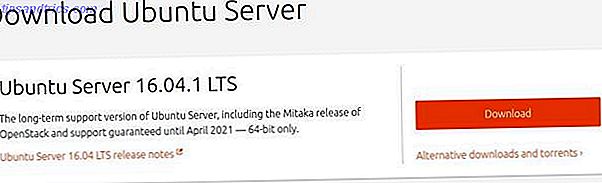
![Deepin Software Center: Ένα καταπληκτικό κατάστημα Ubuntu από την Κίνα [Linux]](https://www.tipsandtrics.com/img/linux/613/deepin-software-center.png)